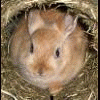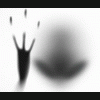Rangliste
Beliebte Inhalte
Inhalte mit der höchsten Reputation am 15.05.2013 in Beiträge anzeigen
-
Hallo Leute, da ich mein System jetzt neu installiert habe und mir dabei auch wirklich gedanken über die vorgehensweise gemacht habe, dachte ich mir, ich schreibe mal genau auf, wie ich es gemacht habe und welche Treiber alle Notwendig sind. Dabei stütze ich mich auf mehrere Vorschläge für eine frische Installation aus mehreren Foren: Die nötigen Treiber findet ihr hier: Treiber Dell/AW M17x R3 Intel DownloadCenter 1. Schritt -> Installation des Chipsatzes: Intel HM67 Cougar Point Chipsatz (Kann auch direkt von der Intel Seite heruntergeladen werden) Intel Management Engine Interface (Kann auch direkt von der Intel Seite heruntergeladen werden) 2. Schritt -> USB 3.0 Treiber installieren USB 3.0 Driver 3. Schritt -> Intel Rapid Storage Technology installieren Intel RST (Kann auch direkt von der Intel Seite heruntergeladen werden) 4. Schritt -> Free Fall Sensor für normale HDD´s installieren ST Microelectronics DE351DL Free Fall Sensor 5. Alienware On Screen Display installieren Alienware OSD Application 6. AMD/NVidia/Intel HD Treiber installieren Die jeweiligen GPU Treiber - Bei Systemen mit Optimus Technologie sollte man den Intel Treiber zuerst installieren - Systeme die 3D besitzen kein Optimus installieren und der Intel Treiber wird auch nicht benötigt - Bei AMD Systemen nur den passenden AMD Treiber installieren (Der Intel Treiber hängt in dem ATI Paket mit drin und wird automatisch mitinstalliert!) 7. Ethernet Treiber installieren Atheros LAN Treiber 8. Wireless Network Treiber instalieren Dell Wireless WLAN 1501 Half Mini-Card (4313bgn) Intel Intel® WiFi Link 6300 Bigfoot Killer WirelessLAN 1103 9. Audio Treiber installieren IDT Audio Treiber 10. Bluetooth Treiber installieren Dell Wireless 375 Bluetooth Module 11. Touchpad (Synaptcis) Treiber Synaptics Touch Pad 12. Media Card Reader Treiber Realtek RTS5209 Card Reader => Es ist ganz wichtig das Command Center immer als letztes zu installieren! 13. Alienware Command Center Alienware Command Center Notebook Für alle die eine frische Windowsinstallation durchgeführt haben und danach wieder den Alienware Look haben wollen: Alienware "Look and Feel" wiederherstellen Für alle die Probleme mit dem Cardreader haben, hier die Erklärung von Schnuffel: Lösungen zum Soundproblem und Crashes (Bluescreen´s) nach der Neuinstallation Ich hoffe das geht für dich in Ordnung Schnuffel. Deine Beiträge sind sehr hilfreich und damit man nicht im ganzen Forum suchen muss, versuche ich diesen Thread immer aktuell zu halten!1 Punkt
-
Also wo soll da Schnuffel anfange???? Also ganz von vorne…. Schnuffel hat ja nach einer längeren Schaffenspause gedacht, beginnen wir mal ganz von vorne. Also nicht wie bei der R2 – einfach selbiges Chassis wie bei der R1 nehmen und dann ein neues MB. Also das, was als nächster 14 Zöllers von Alienware kommt ist eine 100% Neuentwicklung. Also auch Chassis Keyboard etc… Einfach alles Neu. Und da beginnt nun Schnuffels grosses Leiden. Die Teile sind in den letzten Wochen bei Schnuffel aufgeschlagen. Hmmm. Das MB ist gut. Das Display – naja, 3 der zur Evaluation stehenden Screens sind brauchbar, einer davon richtig gut, der Rest taugt für den Müll. Aber das Gehäuse. Also ächz stöhn…. Schnuffel wollte das Ding etwas leichter und technisch flexibler haben. Aber ohne Kompromisse in der Stabilität. So ist zum Beispiel der Boden so ausgebildet, dass er nicht nur den Boden des Gerätes bildet, sondern an den Seiten etwas hochgezogen wird. In der Umsetzung ist das bis heute so, dass Schnuffel hier findet: Spaltmasse wie beim Trabi. Also zurück an den Absender. Und nochmals darüber nachdenken, ob man wirklich 1 mm nehmen soll dort wo Schnuffel 0.1mm zeichnet… Ja, dann sprechen wir mal über die Tastatur. Ein wunder Punkt bei jedem Notebook. Schnuffel hat sich gedacht, dass man die Tastatur des M14x besser machen könnte, indem man die tasten ähnlich denen des M11x ausbildet - die einzelnen Tasten etwas flächer und grossflächiger und gleichzeitig den nicht genutzten Zwischenraum VERRINGERT. Also das ist das Zauberwort: VERRINGERT und nicht eliminieren. Nun ja, das haben die Chinesen nicht richtig verstanden. Die Tasten schaben jetzt aneinander wenn man etwas schräg aufkommt. Und ja, Schnuffel kämpft noch immer für das TFT im Touchpad… Ist aber gewissen Herrschaften bei Dell etwas zu teuer. Tja, was gibt’s sonst noch neues: Schnuffel will die GTX Titan drin haben. Dafür wurde das ganze Kuehlkonzept geändert. Weiter wird es ein Display mit einer viel höheren Auflösung (ähnlich Apple’s Retina Dinger) geben. Und was die Helligkeit des neuen High End Displays anbelangt dürft Ihr Euch schon mal freuen. Wir werden in der Displayqualität (beim High End) an das berühmte RGB LED Display des M17xR1 rankommen. 3D kommt beim 14“ nicht, das Display ist zu klein dafür. Das kommt dann beim 15“. Tja, auch die Batterieleistung wird angepasst werden…. Aber wann das Ding fertig ist… Also Schnuffel weiss es nicht. Im Moment ist er jedenfalls ziemlich geladen und hat Tastatur und Gehäuse zur Überarbeitung geschickt. Wie das Ding heissen soll? Schnuffel weiss es nicht, das liegt bei den Strategen von Dell. Nicht vergessen: Es ist zwar noch immer ein 14“, aber das Chassis wird komplett neu. Gruesse vom Schnuffel1 Punkt
-
Was genau soll daran rechtlich bedenklich sein? Willst du Dateien Dritter außerhalb der Lizenzbestimmungen veräußern? Nö. Willst du Änderungen an den Dateien Dritter vornehmen und sie verkaufen? Nö. Die von dir beschriebene Vorgehensweise würde nicht im geringsten gegen irgendwelche Gesetze verstoßen. Also nicht immer gleich den von den Herstellern und Softwareschmieden geschürten Hyteriemodus einschalten sobald es um Mods geht. Für dich privat kannst du sogar in den Spieledateien rumschreiben bis dir die Finger abfallen. Rechtlich relevant wird es erst, wenn du diese Daten veröffentlichst und erst recht, wenn dies gewinnorientiert geschieht.1 Punkt
-
Ja, diese scheinen gut zu funktionieren, das habe ich auch schon mal irgendwo gehört Suchst du etwas bestimmtes? Denn wenn nicht dann besteht mit grosser Wahrscheinlichkeit auch nicht die Notwendigkeit eine Einstellung zu ändern. Du kannst ja mal etwas mit dem Turbozeitlimit und so spielen, damit kannst du die Performance der CPU etwas optimieren wenn es die Temperaturen zulassen.1 Punkt
-
Schnuffel meint: Bei einer neuen installation eines m17xr3 bitte auch gleich den neuen Chipset Trieber und den Neuen Intel Storage manager Treiber verwenden. Auch der Realtek Card treiber von Schnuffel ist empfhelenswert, genauso wie der 120Hz Bildschirmtrieber (fuer die mit Nvidia 3D). Daneben ist zu beachten: Sicherstellen, dass das neueste VGA Bios drauf ist (NVIDIA) und Systembios - je nach verwendeter SSD / HD A08 oder A09. Gruesse vom Schnuffel1 Punkt
-
Schnuffel geht mal davomn aus, dass Ihr von den Intel Tunning Tools (den Smart Tuning Tools) sprecht.... Nun ja, die haben 2 Voraussetzungen, die erfuellt sein muessen; - Sie benoetigen eine Bios ohne Sperren drinn (also ein Tuning-Bios) - Dan eine Extreme, Unlocked oder Desktop CPU Und dan geht's... Die Tools lassen sich da runterladen: Download Intel® Performance Tuning Utility 4.0 Update 5 - Intel® Software Network Gruesse vom Schnuffel1 Punkt
-
Hallo zusammen, ich hab hier mal ein paar kleine Tips für die Betreiber von SSD Festplatten zusammen gestellt. Wenn ihr Dienste nicht findet die hier aufgelistet sind, einfach die Punkte überspringen. Es ist nur eine Zusammenfassung und einige Sachen sind ggf. Windows XP / Vista / 7 spezifisch. Ich bin die Liste bei den letzten HDD > SSD Clones durchgegangen, damit ich nichts vergesse. Es ist wie nur eine persönliche Gedankenstützen gewesen, aber vieleicht hilfts ja noch jemandem. Ich distanziere mich auch von eventuellen Problemen, wie z.B. wenn man nur 4GB Ram hat und die Auslagerungsdatei abschaltet und man dann ein Programm startet was mehr Speicher braucht, dann kommt es zu Warnhinweisen. Änderungen sind auf eigene Gefahr durchzuführen! Wenn Windows 7 neu installiert wird, werden die meisten Sachen hier schon automatisch durchgeführt und für alles nicht hier aufgelistete gibts immernoch SSD Tools wie z.B. die Toolbox von Intel. Ausschaltung von Diensten Start > Ausführen > services.msc 1. "Defragmentierung" deaktivieren 2. Indexdienst "Windows Search" deaktivieren 3. "Superfetch" deaktivieren 4. "Readyboost" / "Readyboot" deaktivieren oder Start > Ausführen > regedit 1. Nach HKEY_LOCAL_MACHINE\SYSTEM\CurrentControlSet\Control\Session Manager\Memory Management\PrefetchParameters wechseln 2. EnableSuperfetch / EnablePrefetcher auf 0 setzen Boot-Optimierung aussschalten Start > Ausführen > regedit 1. "HKLM\SOFTWARE\Microsoft\Dfrg\" den Wert "OptimizeComplete" auf "No" Schreibcache aktivieren Start > (...) > Systemsteuerung > System > Gerätemanager 1. Rechtsklick auf die Festplatte machen und "Eingenschaften" auswählen 2. Reiter "Richtlinien" auswählen 3. "Schreibcache auf dem Gerät aktivieren Backup deaktivieren Start > (...) > Systemsteuerung > System > Erweiterte Systemeinstellungen 1. Reiter "Computerschutz" auswählen 2. "Computerschutz deaktivieren" auswählen Indizierung / Komprimierung des Datenträgers ausschalten Explorer öffnen > Computer 1. Rechtsklick auf das SSD Laufwerk 2. "Zulassen, dass für Dateien auf diesem Laufwerke Inhalte zusätzlich zu Dateieigenschaften indiziert werden." deaktivieren 3. "Laufwerk komprimieren, um Speicherplatz zu sparen" deaktivieren Auslagerungsdatei deaktivieren (Optional bei 8GB oder mehr) Start > (...) > Systemsteuerung > System > Erweiterte Systemeinstellungen 1. Reiter "Erweitert" auswählen 2. Bei der Kategorie "Leistung" "Einstellungen..." auswählen 3. Im Leistungsoptionen-Dialog "Erweitert" auswählen 4. Auf "Ändern..." klicken und die Auslagerungsdatei erstmal manuell einstellen und auf 0 oder auf den Minimalwert einstellen. 5. Computer neustarten 6. Vorherigen Schritte wiederholen, blos jetzt die Auslagerungsdatei deaktivieren Paging für Systemdateien abschalten (Optional bei mehr als 4GB) Start > Ausführen > regedit 1. "HKEY_LOCAL_MACHINE\SYSTEM\CurrentControlSet\Control\Session Manager\Memory Management\" den Wert "DisablePagingExecutive" auf "1" setzen Ruhezustand für mehr Speicherplatz deaktivieren 1. Die Eingabeaufforderung im Administrationsmodus starten (cmd.exe) 2. POWERCFG -H OFF Eingeben Das richtige Alignment bei SSD festplatten 1. Mit AS SSD Benchmark überprüfen ob das Alignment richtig gesetzt ist (roter BAD Hinweis=falsches Aligment, grüner OK Hinweis=Alignment ok) 2. Wenn das Alignment nicht ok ist kann man sich eine GParted CD / USB-Stick erstellen und mit diesem Booten (ggf. im Fallback-Modus starten, da sonst die GUI nicht richtig dargestellt werden könnte - war bei meinem m17x der Fall) 3. Die Partitionen so verschieben, dass vor der ersten Partition 1MiB frei ist 4. Mit der Windows 7 CD Booten und unten die Windows Reparaturoption auswählen 5. Windows normal Booten1 Punkt
-
Müssen tut man das nicht. Sollte man auch nicht, wenn man die Recovery noch irgendwann nutzen möchte. Ich habe sie gelöscht. Bin kein Fan von Partitionen. Ein Backup wäre aber zu empfehlen. Noch ein kleiner Tipp von mir für die, die ihr System nicht gleich mit allen möglichen (überflüssigen) Programmen/Tools vollladen wollen: Die WLAN Treiber zum Beispiel. Installiert man diese ganz normal mit dem riesigen Treiberpacket (via der .exe) von Intel passiert folgendes: Es wird ein Tool/Programme/Prozesse mit "nützlichen" Überwachungs und Anzeigefunktionen installiert und damit der Autostart/Taskmanager zugemüllt. Gleiches bei vielen andern Treiberpacketen die mitgeliefert werden. Ich bevorzuge deshalb einen andern Weg dem System die Hardware mit den Treibern bekannt zu machen. Treiberinstallation via Gerätemanager: - Gerätemanager öffnen (nicht installierte Hardware wird mit einem Ausrufezeichen markiert) - Rechtsklick auf einen der Einträge => Treiber installieren - Im Wizard manuelle Installation wählen - Hier den Speicherort aller Treiberpackete auswählen (Ich habe ein Verzeichnis mit allen Alien Treibern) Jetzt sucht sich das System die nötigen .inf Dateien aus den Unterordnern um die Hardware zu installieren Das funtioniert mit allen Treiber, bis auf: Webcam, Mousepad (Software), Sound (Software), Grafik (Software) Vorteil: Das System wird dabei nicht mit meiner Ansicht nach unnötigem Zeug (Prozessen) belastet und die Hardware trotzdem installiert Die Reihenfolge der "Clean Installation" kann dabei eingehalten werden, muss aber nicht Windows wird jetzt schneller booten und nicht unnötig Ressourcen vergeuden1 Punkt
-
Hallo zusammen Und da kommt bereits die Loesung fuer das SD-Cardreader Problem. Wenn das Problem bereits vorhanden ist: 1.) SD card reader Im Bios deaktivieren 2.) System booten - es kommt jetzt hoch 3.) Nvidia Sound-Treiber deinstallieren 4.) System neu booten 5.) IDT Audio Treiber installieren (einfach darueber Installieren) 6.) USB 3 instaliern (einfach ueber bestehende Installation installieren) 7.) Rebooten 8.) Windows Starten und kurz laufen lassen, bis alle Treiber geladen sind 9.) System wieder runterfahren 10.) Ins Bios gehen und SD Card treiber wieder aktivieren Jetzt laeuft alles!!! Wenn man sonst neu installieren muss einfach nicht vergessen: Auf dem M17xR3 mit den betroffenen MB's den Nvidia Treiber nicht automatisch installieren. Manuelle Installation waehlen und dabei darauf achten, dass der Nvidia Sound treiber NICHT installiert wird. Darum hat man das Problem erst bei einer Neiuinstallation: Alienware / Dell hat das Geraet urspruenglich ohne Nvidia Sound Treiber aufgesetzt. Daher geht's... Und ja, der Fehler tritt desshalb nur auf den besagten MB's und nur unter verwendung einer Nvidai Karte auf. Bei ATI knallt's nicht. Gruesse vom Schnuffel1 Punkt
Diese Rangliste nutzt Berlin/GMT+02:00 als Grundlage